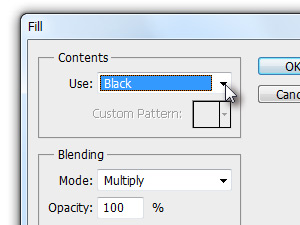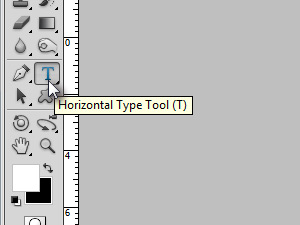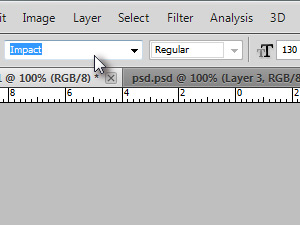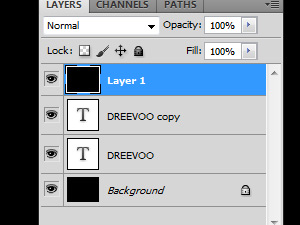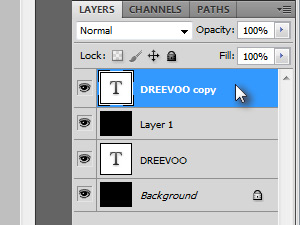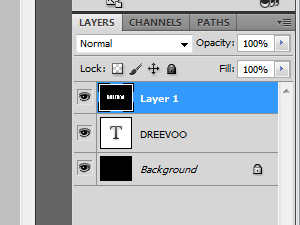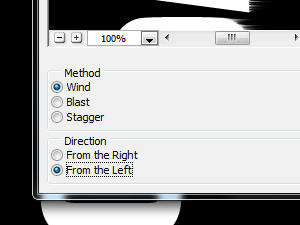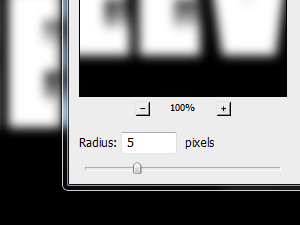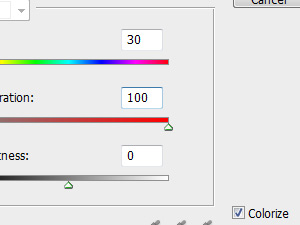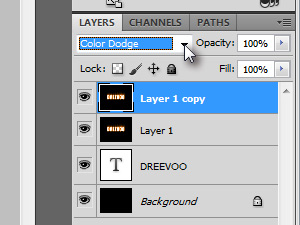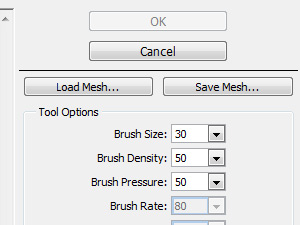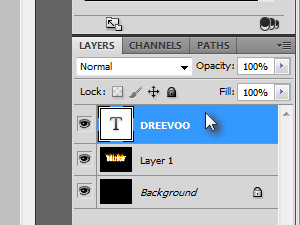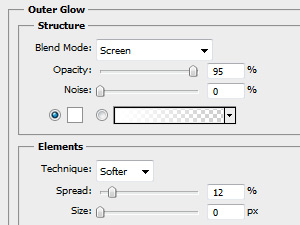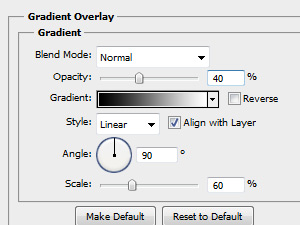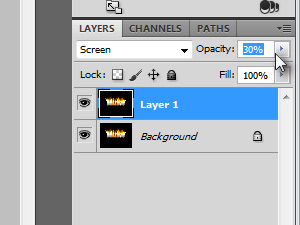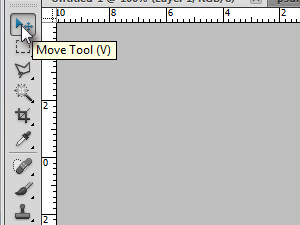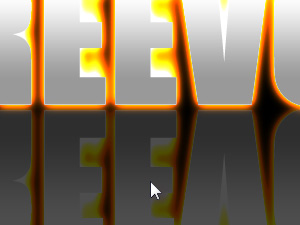1.,, skabe en tilfældig mellemstore nye dokument.,, jeg har skabt et dokument med 1024 x 768 pixels dimensioner.,, så klik ovenfor, redigere og udvælge, fyld... i et nyt vindue, der er brug for, sort, og klik, okay.2.,,, dokument er fyldt med sort farve.,, presse, d, centrale og så, x, nøglen til den hvide farve.,, udvælge, horisontale type redskab (t).3., nedsætte det er hjemmelavet type og størrelse.,, jeg har udvalgt indvirkning og 130px størrelse.,, 4.,, klik på nummer og type hvert ord, du vil have.,, hvis du ønsker at flytte teksten efter maskinskrivning, vælge flytte værktøj (v) og slæbe det her dokument. 5.,, presse, ctrl, (kommando på macos) og j, nøgler til at kopiere teksten lag.og skabe et nyt lag ved at klikke på, lag, nye og vælge nye lag..., bekræfter de nye er lag navn ved presning, okay, button, så tryk, d, nøglen til sort farve, klik, alat (option på macos) og slette. nøgler til at udfylde de nye lag med sort farve (se min pic).6.,, trække duplikeret tekst lag øverst på lag er pallete (se min pic).7.,, presse, ctrl, (kommando på macos) og e sammen at fusionere lag ovenfor.8.,, klik ovenfor, redigere, transform og udvælge, roterer 90 cw,.og klik, ovenfor, filter, stylize og udvælge, vind... i et nyt vindue, der er fastsat for de samme værdier som jeg gjorde og klik, okay.9.,, presse, ctrl, (kommando på macos) og f sammen to gange for at gentage den sidste filter, to gange.og klik, ovenfor, redigere, transform og udvælge, roterer 90 ccw,.10.,, klik ovenfor, filter, uklar, og udvælge, gaussisk tåge..., i et nyt vindue, der er fastsat for de samme værdier som jeg gjorde og klik, okay.11.,, presse, ctrl, (kommando på macos) og e sammen for at åbne hue /mætning vindue., udvælge, colorize, og fastsætte de samme værdier som jeg gjorde og klik, okay.12.,, presse, ctrl, (kommando på macos) og j, sammen at duplikere det lag (se min pic).- derefter blanding tilstand af dobbelt lag, farve, dodge.13.,, presse, ctrl, (kommando på macos) og e sammen at fusionere lag ovenfor.14., nu klik ovenfor, filter, og udvælge, liquify...,, på et nyt vindue presse, w, nøglen til at vælge frem warp værktøj. i et nyt vindue, der er fastsat for de samme værdier som jeg gjorde og klik, okay.15., med udvalgte redskab, trækker den øvre "brand", som jeg gjorde. du bliver nødt til at tage lidt tid, men jeg er sikker på, at de vil skabe en stor endelig virkning.,, du kan også højere børste tryk (punkt 14), en lille smule for at opnå endnu bedre resultater,.,, klik, okay, når du vil være tilfreds.16.,, træk teksten lag øverst i lag er palet (se min pic).17.,, klik ovenfor, lag, lag - og udvælge, ydre glød., i et nyt vindue, der er fastsat for de samme værdier, som jeg gjorde, ikke at lukke vinduet...,, 18., så klik på, gradient - overlay -,.i et nyt vindue, der er fastsat for de samme værdier som jeg gjorde og klik, okay.19.,, klik på lag og udvælge og image.tryk, ctrl, (kommando på macos) og f samt til to lag. der blanding tilstand af nye dobbelt lag, skærm, og der er uklarhed, på 30% (se mi pic).20.,, udvælge, flytte værktøj, v).21.,, trækker den væltede lag nedenfor (se min pic)., 22., er vi færdige.,, taget..taget brænder, taget..taget brænder, taget..taget brænder, vi behøver ikke vand lad moderen * * * * * * * * * * * * brænde, brænd mor brænde.,,